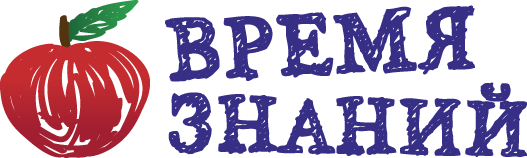МУНИЦИПАЛЬНОЕ БЮДЖЕТНОЕ ОБРАЗОВАТЕЛЬНОЕ УЧРЕЖДЕНИЕ
ДОПОЛНИТЕЛЬНОГО ОБРАЗОВАНИЯ
«ДВОРЕЦ ДЕТСКОГО (ЮНОШЕСКОГО) ТВОРЧЕСТВА
ВСЕВОЛОЖСКОГО РАЙОНА»
Конспект учебного занятия
на тему:
«Создание макета двухкомнатной квартиры и интерьера в 3D-конструкторе Sweet Home»
Разработан:
Лысенко Дарьей Сергеевной
Всеволожск
2021
Содержание
Содержательные блоки занятия5
Подробный конспект содержательных блоков.5
1. Вводная часть – 5 минут5
2. Основная часть - 35 минут.6
3. Подведение итогов – 5 минут.13
Методы и технологии обучения14
Планируемые результаты занятия:14
Список литературы:15
ПРИЛОЖЕНИЕ16
Конспект учебного занятия педагога дополнительного образования: Лысенко Дарьи Сергеевны.
Общие сведения:
- наименование творческого объединения - «Мир цифровых технологий». МОДУЛЬ 2.
- состав учебной группы – учащиеся 6-7 классов
- количество детей, присутствующих на занятии – _10 человек
- возраст учащихся – 11-14 лет
- продолжительность занятия –45 минут.
Тема занятия: «Создание макета двухкомнатной квартиры и интерьера в 3D-конструкторе Sweet Home»
Место в учебном процессе: Дополнительная общеразвивающая программа «Мир цифровых технологий».
Степень сложности: занятие высокой сложности.
Цель занятия: смоделировать и создать собственный дизайн- макет архитектурной постройки, а именно, двухкомнатной квартиры по реальному плану.
Задачи:
- изучить интерфейс программы Sweet Home 3D;
-освоить навыки работы в программе Sweet Home 3D.
- использовать правила композиционного построения и знания об основных составляющих интерьера для реализации проекта;
- заинтересовать ребят моделированием: для дальнейшего использования учащимися элементов ИКТ-компетентности вовнутришкольной и внешкольной социальной практике, а также, для дальнейшей социализации в обществе. (Работа архитекторов, дизайнеров интерьеров.)
Оборудование:
Персональный компьютер, проектор, программа Sweet Home 3D.
Форма учебного занятия: практическое занятие.
Тип занятия: комбинированное занятие.
Форма организации работы: групповая.
Структура учебного занятия (этапы учебного занятия)
№ | Этапы занятия | Время | |
1 | Вводная часть | Сообщение темы и цели занятия – 1мин. | 5 минут |
Где программа используется в реальной жизни. Беседа с обучающимися – 2 минуты | |||
Видео-презентация готовой работы, 2 минуты | |||
2 | Основная часть | Формирование знаний в области 3-d технологий, интерфейс программы Sweet Home 3D | 35 минут |
Практическое занятие. Импорт реального плана квартиры. Создания стен и перекрытий. Разделение стен на отдельные комнаты. | |||
Беседа о том, что такое интерьер и влияние цвета на психо-физиологическое и эмоциональное состояние человека. Функциональность и гармоничность помещений. | |||
Дизайн комнат (выбор и нанесение текстур и материалов –обои, кафель…). Установка окон дверей, штор, выбор необходимой мебели по выбору обучающихся. Создание пола и потолка. Импорт и нанесение текстур. Функция «Виртуальный посетитель, Создание фото и видео готовых макетов. | |||
3 | Подведение итогов | Обсуждение выполненных работ – 3 минуты | 5 минут |
Подведение итогов занятия, оценка деятельности учащихся – 1 минут | |||
Домашнее задание – 1 минута | |||
Итого: | 45 минут | ||
Содержательные блоки занятия
Подробный конспект содержательных блоков.
Педагог организует занятие в форме беседы, вовлекая учащихся в диалог.
В конспекте приводятся предполагаемые ответы детей. Основную часть времени ребята находятся за ПК, на которых заранее установлена программа Sweet Home 3D, а так же, для каждого ученика приготовлены раздаточные материалы- подсказки. Педагог пошагово показывает, как работать в данной программе, учащиеся повторяют за педагогом, строя основные элементы квартиры совместно. А дизайн своих интерьеров, каждый обучающийся делает самостоятельно по своему усмотрению.
1. Вводная часть – 5 минут
Организация начала занятия.
Сообщение темы и цели занятия – 1 минута.
Педагог: - Добрый день.
Тема занятия: «Создание макета двухкомнатной квартиры и интерьера в 3D-конструкторе Sweet Home»
Педагог: Ребята, сегодня мы продолжаем работу в Sweet Home 3D - напомню, это графический редактор, который помогает дизайнерам создавать 3-d макеты квартир.
А как вы думаете, что такое 3-d технологии?
Примерный ответ учащихся: Объёмное изображение.
3-d в переводе означает (3 dimensions, то есть 3 измерения). Изображение имеет 3 параметра: длина, ширина, высота, что придаёт объём. Попытки создать трёхмерный мир на фотографиях и картинах начались задолго до появления компьютеров.
А где в реальной жизни человек использует эти технологии?
Примерные ответы: киноиндустрия, искусство.
Педагог: Вы абсолютно правы! Киноиндустрия, граффити, архитектура, медицина, пилотажные тренажёры, хирургия, виртуальные музеи. И много другое.
Профессия дизайнера сегодня никак не может обойтись без использования 3-d технологий.
Педагог: Каждый из вас когда-нибудь мечтал что-то изменить в своей комнате?
Примерные ответы: да, такие идеи были.
Педагог: Сегодня мы с вами будем дизайнерами и создадим квартиру мечты. Реализовать мечту мы будем в графический редактор Sweet Home 3D. Это программа, в которой можно построить объёмный макет, загрузить готовый план любой реальной квартиры, сделать дизайн комнат, подобрать цвет и фактуру, расставить предметы интерьера и различные аксессуары, есть возможность разработать свои обои, используя графический редактор Paint.
2. Основная часть - 35 минут.
Формирование новых знаний в области 3-d технологий, знакомство с интерфейсом программы Sweet Home 3D -3 минут
Педагог: Рассмотрим структуру и компоненты пользовательского интерфейса программы: меню, панели, инструменты.
Работать мы будем в программе Sweet Home 3D в третьей версии, так как она бесплатно скачивается и имеет лицензию.
Найдите на рабочем столе ярлык и запустите программу.
Интерфейс программы выглядит следующим образом
Состоит программа из 4-х рабочих областей
1. Каталог образцов (находится в левой верхней части экрана), 2. Правее -создание трёхмерного плана квартиры , ниже расположена- 3-я область 3D-просмотра (в ней мы видим макет комнаты, ),4-я область- основные составляющие интерьера. (Раздаточный материал-карточка у каждого ученика. См. Приложение)
Итак, приступим к моделированию нашей квартиры! Работаем во 2-й области- это область плана.
Но для начала, изучим более подробно наш план квартиры, внимательно рассмотрите его, найдите окна, двери, изучите расположение квартиры. (Вы можете отыскать любой план в интернете, просто скачать фото на рабочий стол, или в свою папку). Мы используем следующий план.
Теперь нам необходимо загрузить план квартиры, для этого используем кнопку План- Импорт фонового изображения-появится диалоговое окно- Мастер Фонового изображения
Кнопка выбрать рисунок и прописываем адрес, где расположен файл- Рабочий стол-план двухкомнатной квартиры- открыть. Загрузится план.
Нажимаем продолжить, вписываем в ячейку размер нарисованной линии 290 ( если зрение не самое зоркое, то можно вписать 390-это позволит увеличить размер плана)
Нажимаем кнопку продолжить и закончить. План появился во второй области.
Выбираем инструмент щёлкаем указателем мыши по верхнему углу-это будет начальная точка стены.
Перемещаем указатель мыши к концу стены, за ним последует отрезок, щёлкаем левой клавишей мыши, чтоб завершить его- это и будет первая стена нашей квартиры.
Постройте весь периметр квартиры, вернитесь в исходную точку, никаких проёмов мы не делаем. Создам все стены по нашему плану.
На плане не нарисована одна стена- это наш балкон. Он имеет округлую форму. Построение дуги начинаем с отрезка, кликаем в начале и указываем окончание стены, выбираем инструмент –выбора и кликаем по косой стене 2 раза левой клавишей мыши, появится диалоговое окно, которое позволит нам изменить стену.
Найдём параметр СТЕПЕНЬ ДУГИ и поставим значение 90 градусов.Нажимаем OK
Перед тем,как мы продолжим можелирование, мы с вами должны помнить отом, что стена имеет начало и завершение, а так же левую и правую сторону, или ещё её можно назвать внутреннюю и наружную. Чтобы у нас с вами получилось нанести разные текстуры, мы должны разделить стены на количество помещений, ведь в каждой комнате будут разные текстуры.
Щёлкаем по стене 2 раза левой клавишей мыши –выбираем команду- РАЗДЕЛИТЬ СТЕНУ, стена разделится на 2 части, передвиньте узел на место пересечения со второй стеной комнаты.
Проанализируйте план и самостоятельно разделите все стены, чтобы получились отдельные стены комнат в вашей квартире.
Теперь нам пора расставлять двери и окна в нашей квартире. В этом нам поможет первая область- КАТАЛОГ ОБРАЗЦОВ мебели, раздел двери и окна, кликаем по плюсику и раскроется категория и прикажет все имеющиеся образцы.
Ухватим строчку окно двойное, левой клавишей мыши и перетащим в область плана, где наша спальня,окно «прилипнет к стене». Секторы круга на значке окга показывает куда открыватся окно внутрь, или наружу. Установите окно на кухню- доходящее до пола, замечательно подойдят окно пятиоконное для зала.
Принцип установки дверей тот же, что и окон, главное- «примагнитить дверь» к нужной стене. Расставьте двери, по своему вкусу.
А вот теперь мы начинаем создавать индивидуальный дизайн!
Приступим к оформлению интерьера.
Педагог: Ребята, а кто мне скажет, что такое интерьер?
Примерные ответы: это организация пространства.
Педагог: Интерьер в переводе с французского языка- внутренний, то есть, оформление внутреннего пространства помещения. На стадии разработки своего дизайна интерьера, вам нужно учитывать свой распорядок дня, ваши привычки, для того, чтобы было гармонично и все предметы мебели, отделка, цветовое и световое оформление сочетались между собой. Должно быть удобно, комфортно, практично и функционально. Часто интерьер нам может рассказать о характере и предпочтениях у его обитателей. Цветовая гамма интерьера влияет на психологическое и физиологическое состояние, на эмоциональный настрой человека. Одни цвета- дарят позитивный настрой, а другие могут утомлять и даже раздражать человека. В вашей карточке- подсказке есть таблица с влиянием цвета на организм человека, вы можете ознакомится с ней, и решить, в каких цветах и тонах будут оформлены стены комнат.
Дизайн комнаты (текстуры и материалы)
Для того, чтобы «поклеить» обои, мы берём:
1. инструмент выбора (чёрная стрелка) .
2. Кликаем по стене 2 раза левой клавишей мыши.
3. Появляется диалоговое окно с названием «Изменить стены».
4. Находим правую сторону стены.
5 . Кликаем по кнопке- текстуры .
6. Выбираем понравившейся вам вариант и кликаем по нему двойным щелчком левой клавишей мышки.
7.Если мы хотим добавить новую текстуру- выбираем кнопку ИМПОРТ-выбрать рисунок-кликаем по нужному файлу, и обои нанесены.
В области 3-d просмотра мы видим, что стена принимает цвет, выбранной нами текстуры (материала).
Повторяем алгоритм с каждой стеной, а затем оформляем всю квартиру.
Для ванной комнаты, туалета и кухни мы используем текстуру- плитки, загружены в папку под названием «Кафель» по тому же принципу.
Педагог- ребята помните, подбирая мебель и различные предметы интерьера в каждую комнату, учитывайте функциональность каждого помещения, и продумать расположение мебели так, чтобы оставалось пространство для того, чтобы свободно передвигаться по комнате.
Приступаем к обстановке:
Обратимся к каталогу образцов мебели, установите в каждую комнату необходимую мебель на область плана.
Вокруг каждого предмета существует 4 индикатора (См. приложение). С их помощью мы можем развернуть предмет, уменьшить, или увеличить предмет,а так же ставить один предмет над другим.
Теперь нам осталось отобразить пол и потолок в квартире. Для этого мы выбираем инструмент «Создать комнату»
Компьютер выдаст подсказку, как рабоать с инструментом.
-Наведем мышку внутри замкнутой области и быстро кликнем 2 раза левой клавишей мыши-появится серая область (комната),
-не снимая выделения с области, выполняем команду ПЛАН-ИЗМЕНИТЬ КОМНАТУ, в разделе пол выбираете текстуру (плитка, ковролин , дерево, паркет…)
В этом же окне выбираем потолок и наносим текстуры.
А теперь выбираем команду ВИД 3D- СОЗДАТЬ фото, ставим наилучшее, нажимаем команду создать. Ждём некоторое время.
Затем щёлкаем правой кнопкой мыши по правой области, в контекстном меню выбираем функцию –ВИРТУАЛЬНЫЙ ПОСЕТИТЕЛЬ.
Теперь вы в праве пройти по всем комнатам, насладится своим итоговым продуктом.
Виртуальный посетитель управляется мышкой, или стрелочками с клавиатуры, можно изменить обзор посетителя, наклон головы, при помощи индикаторов.
Так же, используя команду ВИД 3D- СОЗДАТЬ ВИДЕО, вы можете создать своё видео- обзор квартиры, подобное тому, которое демонстрировалось в начале занятия.
Выберете команду вид 3-d, создать фото, наилучшее, создать. Вы получите фотографию комнаты своей мечты!
Сохраняем свои работы. Выполняем команду- файл-сохранить как- даём название работе –сохранить.
3. Подведение итогов – 5 минут.
Обсуждение выполненных на занятии работ – 3 мин.
Педагог: Давайте посмотрим, какие квартиры у вас получились. Каждый из вас успешно смоделировал свою квартиру мечты, теперь вы настоящие дизайнеры! Конечный продукт завершён.
Цель нашего занятия достигнута, поставленные задачи выполнены
Подведение итогов и оценка деятельности учащихся – 1 мин.
Педагог: - А теперь подведём итоги. Что вы узнали нового на занятии?
Дети: - Мы узнали, что такое 3-d технологии, где они используются, познакомились с программой Sweet Home 3D, смоделировали макет квартиры-мечты.
Педагог: Что для Вас сегодня было самым интересным?
Остались ли вопросы?
Домашнее задание – 1 минута.
Педагог: Ребята, вы все молодцы, теперь каждый из вас дома может бесплатно скачать эту программу и с помощью карточки- подсказки, вы сможете продолжить работу в этой программе и смоделировать свои планы, закачать новые проекты квартир.
Благодарю за работу, желаю дальнейших творческих успехов.
До свидания. Занятие окончено.
Методы и технологии обучения
- Словесный метод – рассказ, объяснение, диалог.
- Иллюстрированный метод – видео-презентация готового продукта, личный показ педагогом и пошаговое моделирование макета.
- Практический метод –самостоятельное и коллективное выполнение задания.
- Обучение в сотрудничестве.
Материалы и оборудование занятия:
- Общие –проектор, ПК для педагога и учащихся , программа Sweet Home 3-d.
- Демонстрационные –видео- ролик готовой работы ученика.
- Индивидуальные –персональный компьютер для каждого ученика.
Планируемые результаты занятия:
- Предметные:
1. Усвоение новых знаний в области современных 3-d технологий.
2. Умение ориентироваться в интерфейсе программы Sweet Home 3-d.
3. Умение создать и оборудовать свои квартиры, подобрав нужный интерьер и правильные текстуры.
- Метапредметные
1. Распознавание различных видов текстур.
2. Развитие внимания, точности и аккуратности во время работы в программе.
3. Использование этих навыков при создании и оформлении своего дизайнерского макета.
4. Самостоятельный выбор цвета, отделки, фурнитуры при изготовлении своей квартиры, используя знания по символике и психологического влияния цвета на организм человека.
- Личностные:
1. Развитие интереса к новым информационным технологиям, что пригодится в дальнейшей социализации детей.
2. Получение чувства радости и удовлетворения во время творческого процесса.
3. Оценка своих достижений и достижений других при обсуждении получившихся работ, умение радоваться успехам других ребят.
Список литературы:
http://nsp-zdorovje.narod.ru/article_psiho/v_color.html
ПРИЛОЖЕНИЕ
Программа Sweet Home 3D
Интерфейс программы:
Эта программа создана для разработки макета квартир и индивидуального интерьера. В переводе с французского интерьер- оформление внутреннего пространства здания, обстановки внутри помещения.
Основные составляющие это: 1. Стиль- гармония- то есть все предметы должны сочетаться по цвету, форме, декору.2. Функциональность- ничего лишнего, и в то же время должно быть удобно, практично и комфортно. 3. Цвет- влияет на психологическое состояние и эмоции людей. Поэтому сочетание цветов нужно подбирать.
Красный | Тёплый, раздражающий, стимулирует работу мозга, эффективен при меланхолии и плохом настроении. Символизирует поток жизненной силы, привлекает к себе внимание. |
Жёлтый | Активизирует работу мозга, поднимает настроение. В некоторых странах- цвет богатства. Создаёт ощущение тепла и укрепляет надежду. |
Синий | Успокаивает, усыпляет, расслабляет мышцы. Эффективен при бессоннице, нервных и физических перегрузках. Вызывает ощущение прохлады и вдохновения. |
Голубой | Антисептический, снимает боль. Однако при слишком длительном воздействии вызывает угнетённость и усталость. |
Оранжевый | Стимулирует чувства и слегка успокаивает пульс, но не увеличивает кровяное давление, создаёт чувство благополучия и радости, поднимает аппетит. В цветовой палитре находится между жёлтым, поэтому обладает характеристиками обоих цветов. |
Зелёный | Влияет успокаивающе на нервную систему и зрение, уменьшает боль, снимает раздражительность, усталость, снижает кровяное давление, ослабляет мигрень. Ассоциируется с жизнью, вызывает ощущение связи с природой. |
Фиолетовый | Благоприятно воздействует на сердце, лёгкие, на сосуды, увеличивает выносливость ткани. Вызывает чувство торжественности, уравновешенности, цвет мудрости и царственности. |
Розовый | Оказывает мощное седативное (успокаивающее) воздействие. Снимает стрессы, благотворно влияет на нервную систему. |
Создание стен
1.Кликнете в области плана левой клавишей мыши.
2. На панели инструментов выберите кнопку- инструмент, который называется- создание комнаты. (Стены имеют начало и конец, а так же правую и левую сторону). 3.В области плана кликаем левой клавишей мыши- это начало нашей стены. Отводим мышку в сторону, на ширину нашей будущей комнаты и кликаем ещё раз левой клавишей мыши.
4. Ведём компьютерную мышь вниз- это длина нашей комнаты и кликаем левой клавишей мыши, чтобы обозначить конец стены.
5. Отводим Мышку влево, на ширину коридора, закрепляем стену. Моделируем все стены нашей комнаты, соединяем стены, получается каркас комнаты.
Дизайн комнаты (текстуры и материалы)
6. Теперь приступим к дизайну, выбираем и «клеим» обои. Для этого выбираем инструмент выбора (чёрная стрелка) .
7. Кликаем по стене 2 раза левой клавишей мыши.
8. Появляется диалоговое окно с названием «Изменить стены». 9. Находим правую сторону стены. 10. Кликаем по кнопке- текстуры . 11. Выбираем понравившейся вам вариант и кликаем по нему двойным щелчком левой клавишей мышки.
В области 3-d просмотра мы видим, что стена принимает цвет, выбранной нами текстуры (материала).
Повторяем Алгоритм с каждой стеной.
Установка окон и двери.
Затем, в 1-й области (каталог образцов), выбираем папку «Двери и окна», кликаем по +, для того чтобы посмотреть, какие образцы мы можем выбрать. Предлагаю выбрать «стекло, пяти оконное», зажать левую клавишу мышки и «перетащить» этот объект на область плана на ту стену, где у вас будет располагаться окно. Для входа в комнату, нам нужна дверь, установите её.
Шторы. В категории разное есть шторы, установите их по желанию .
Кровать (диван)
В комнате нам нужно место для сна. В категории «спальня», выберете и установите кровать, или диван (он находиться в папке «жилая комната»).
Расставьте мебель, так как вам нравиться, не забывая о том, чтобы осталось свободное место для того, чтобы вы могли пройти ко всем объектам и предметам комнаты.
Подсказка: если вы хотите изменить цвет или размер какого-то объекта. Для этого в области плана, кликнете по предмету двойным щелчком мыши и в диалоговом окне под названием «изменить фурнитуру», выберете цвет и нужный вам размер. Так же каждый объект имеет 4 индикатора. Мы можем навести указатель мыши в левый угол на предмет, появиться чёрная, круглая стрелка, зажав левую клавишу мыши, мы разворачиваем предмет в нужную сторону, так же можем приподнять предмет с помощью индикатора с другой стороны, называется он «индикатор приподнятости». Этот индикатор нужен для того, чтобы поместить, например цветок на стол, шкаф поместить на стену, над другим предметом.
Нам осталось сделать пол в комнате. Его мы делаем в последнюю очередь, для того, чтобы пол сочетался с основной идеей интерьера и подходил по цветовой гамме.
Есть функция «Виртуальный посетитель», с помощью которого, мы можем пройти по комнате. Выполните команду- вид 3-d. Возьмите 2-ю кнопку. Управляйте «посетителем» с помощью мыши, или стрелками с клавиатуры.
Фото комнаты.
Выберете команду вид 3-d, создать фото, наилучшее, создать. Вы получите фотографию комнаты своей мечты!
Сохраняем свои работы. Выполняем команду- файл-сохранить как- даём название работе –сохранить